
| Guida in linea SpaceClaim |

|
Usa lo strumento Scale (Scala ) per visualizzare i gestori di controllo che si possono utilizzare per manipolare un oggetto in 2D. Lo strumento Scale (Scala
) per visualizzare i gestori di controllo che si possono utilizzare per manipolare un oggetto in 2D. Lo strumento Scale (Scala ) funziona anche nella modalità Section (Sezione
) funziona anche nella modalità Section (Sezione ) su solidi con facce solo planari.
) su solidi con facce solo planari.
Esso funziona per schizzi che si trovano su un piano. Per schizzi in scala che si trovano su piani multipli, vedere Scala di schizzi con Pull.
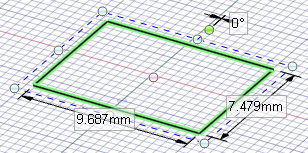
Fai clic su ![]() Scale (Scala
Scale (Scala ) nel gruppo Sketch (Schizzo) sulla scheda Design (Disegno
) nel gruppo Sketch (Schizzo) sulla scheda Design (Disegno ).
).
Seleziona un disegno o un piano di ritaglio.
Seleziona un oggetto in 2D (inclusi archi e spline) o un bordo in 3D.
Per selezionare oggetti multipli, si può tenere premuto CTRL o disegnare un riquadro nella finestra Design (Disegno ).
).
Per cambiare parte di una curva spline si possono selezionare punti spline singoli.
Metti in scala, ruota o effettua una panoramica dell'oggetto facendo quando segue:
Scale (Scala ): trascina il gestore di controllo bianco. Si può premere Shift mentre si trascina per bloccare il rapporto prospettico. Inoltre è possibile inserire una quota, percentuale inclusa (per es. 50%).
): trascina il gestore di controllo bianco. Si può premere Shift mentre si trascina per bloccare il rapporto prospettico. Inoltre è possibile inserire una quota, percentuale inclusa (per es. 50%).
Rotate (Ruota ): trascina il gestore di controllo verde.
): trascina il gestore di controllo verde.
Change the center of rotation and scaling (Cambia il centro di rotazione e la scala): trascina il cerchio rosa.
Pan (Panoramica ): sposta il mouse sul margine tratteggiato in maniera tale che muti in un linea continua, quindi trascina l'oggetto (gli oggetti) nel riquadro.
): sposta il mouse sul margine tratteggiato in maniera tale che muti in un linea continua, quindi trascina l'oggetto (gli oggetti) nel riquadro.
L'opzione seguente è disponibile nello strumento Scale (Scala ):
):
|
Fix aspect ratio (Rapporto prospettico fisso) |
Seleziona quest'opzione per far sì che il rapporto tra i lati rimanga invariato quando si trascina o si entra in una quota. A tal fine è anche possibile trascinare premendo Shift, senza selezionare questa opzione. |
|
Reorient the box (Riorienta il riquadro) |
Muovi e ruota il riquadro di contorno della scala senza influire sulla geometria selezionata. |
|
Maintain sketch connectivity (Mantieni connettività schizzo) |
Mantieni la connessione tra una curva dello schizzo e altre curve che condividono i suoi punti finali. Se si deseleziona questa opzione e si effettua la messa in scala della curva di uno schizzo, la messa in scala della curva sarà indipendente da quella di altre curve. |
Per ciascuno strumento schizzo sono disponibili le opzioni seguenti:
Cartesian dimensions (Quote cartesiane): seleziona un punto in uno schizzo e quindi fai clic su questa opzione per vedere le quote cartesiane dal punto. Le quote cartesiane indicano le distanze X e Y dal punto selezionato. In assenza di un punto selezionato, indica le distanze X e Y dall'origine.
cartesiane): seleziona un punto in uno schizzo e quindi fai clic su questa opzione per vedere le quote cartesiane dal punto. Le quote cartesiane indicano le distanze X e Y dal punto selezionato. In assenza di un punto selezionato, indica le distanze X e Y dall'origine.
Polar dimensions (Quote polari): seleziona un punto in uno schizzo e quindi fai clic su questa opzione per vedere le quote polari dal punto. Le quote polari indicano un angolo e una distanza dal punto selezionato. In assenza di un punto selezionato, indica l'angolo e la distanza dall'origine.
polari): seleziona un punto in uno schizzo e quindi fai clic su questa opzione per vedere le quote polari dal punto. Le quote polari indicano un angolo e una distanza dal punto selezionato. In assenza di un punto selezionato, indica l'angolo e la distanza dall'origine.
Snap to grid (Snap
to grid (Snap alla griglia): selezionando questa opzione si attiva o disattiva lo snap durante lo schizzo. Il puntatore si aggancia all'incremento di spaziatura minore della griglia mentre si effettua lo schizzo. I valori di default sono di 1 mm per unità metriche e 0,125in per unità imperiali. Vedere Opzioni di unità per cambiare la spaziatura minore della griglia.
alla griglia): selezionando questa opzione si attiva o disattiva lo snap durante lo schizzo. Il puntatore si aggancia all'incremento di spaziatura minore della griglia mentre si effettua lo schizzo. I valori di default sono di 1 mm per unità metriche e 0,125in per unità imperiali. Vedere Opzioni di unità per cambiare la spaziatura minore della griglia.
Snap to grid (Snap
to grid (Snap all'angolo): selezionando questa opzione si attiva o disattiva lo snap all'angolo durante lo schizzo. Il puntatore si aggancia all'incremento angolare di aggancio mentre si effettua lo schizzo. Il valore di default è di 15 gradi. Vedere Opzioni di snap per cambiare l'incremento angolare usato per lo snap.
all'angolo): selezionando questa opzione si attiva o disattiva lo snap all'angolo durante lo schizzo. Il puntatore si aggancia all'incremento angolare di aggancio mentre si effettua lo schizzo. Il valore di default è di 15 gradi. Vedere Opzioni di snap per cambiare l'incremento angolare usato per lo snap.
Create layout curves (Crea curve di layout): le curve dello schizzo vengono create come curve di layout. Se si sposta il disegno a un foglio di disegno, con la modalità Sketch (Schizzo) selezionata, si deve selezionare di nuovo la casella Create layout curves (Crea curve di layout) nel gruppo Sketch Options (Opzioni di schizzo) del pannello Options (Opzioni) al fine di creare curve di layout nel foglio di disegno. Vedere Curve di layout.
Curve Fitter Options (Opzioni adattatore di curve): se il piano Sketch (Schizzo) passa attraverso un oggetto Mesh, il sistema adatta le curve attraverso i punti della faccia. Le linee sono di colore verde e gli archi sono visualizzati di blu. Le opzioni seguenti si applicano alle curve generate dal sistema.
Fit curves (Adatta curve) - Togliere il segno di spunta da questa opzione se non si desidera che il sistema adatti le curve attraverso i punti.
Tolerance (Tolleranza) - Determina il numero di punti che saranno rilevati, il che determina anche il numero di curve create. Minore è la tolleranza, e maggiori i punti rilevati e le curve generate.
Auto-merge (Unisci automaticamente) - Se attivato, il sistema unisce linee e archi fino a formare spline. Le spline sono visualizzate in colore rosa.
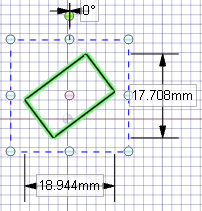
Le quote dello strumento Scale (Scala ) si riferiscono alla portata dell'oggetto selezionato dello schizzo.
) si riferiscono alla portata dell'oggetto selezionato dello schizzo.
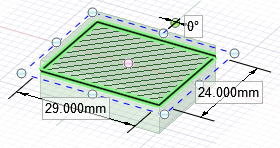
Scala in modalità Section (Sezione
in modalità Section (Sezione )
)
© Copyright 2015 SpaceClaim Corporation. Tutti i diritti riservati.